Во время работы в программе 1С необходимы справочники. Например, справочник контрагентов, справочник источников происхождения, справочники банков и т.д. В 1С, есть справочники предопределенные, а есть, которые необходимо заполнять вручную. В каждом подразделе, есть отдельные справочники.
Начнем с подраздела Банк и Касса.
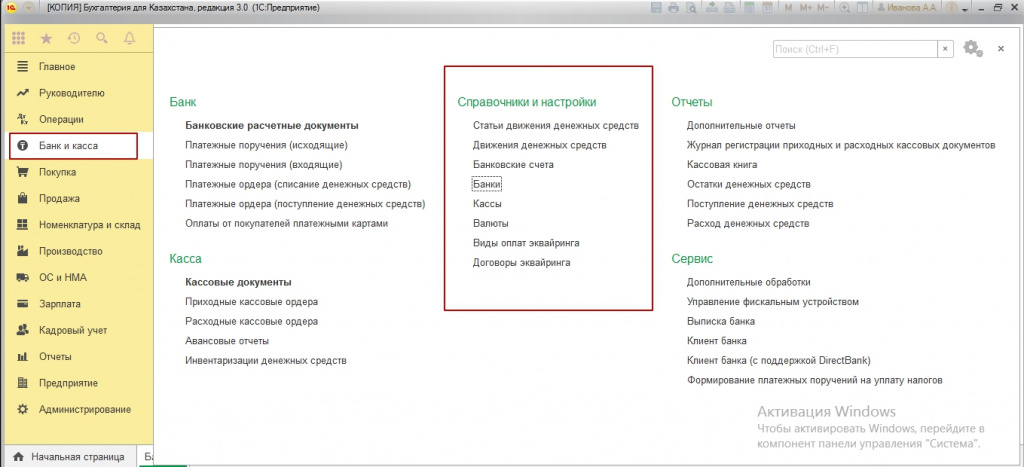
Справочники «Статьи движения денежных средств» и «Движения денежных средств», предопределенные справочники. При открытии, справочника «Статьи движения денежных средств» необходимо нажать кнопку «заполнить». Справочник заполнится данными. Вы можете всегда добавить новые дынные, через кнопку «Создать».
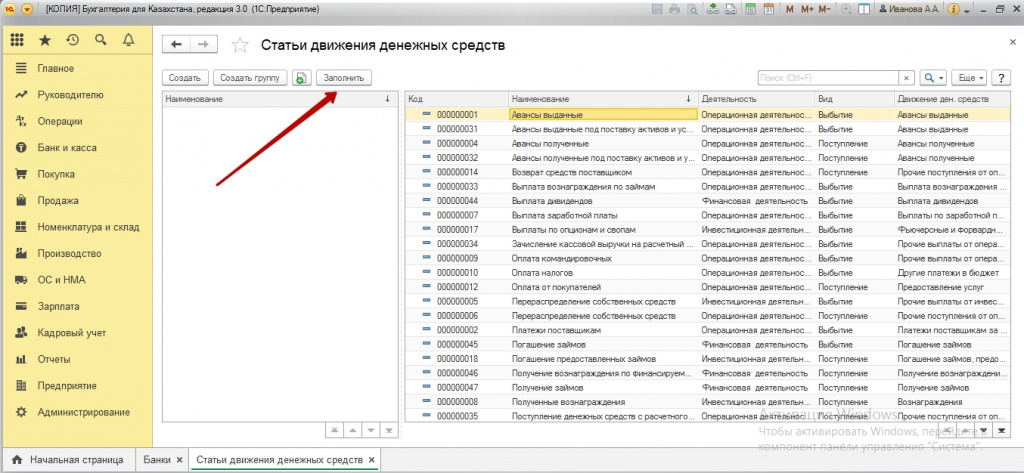
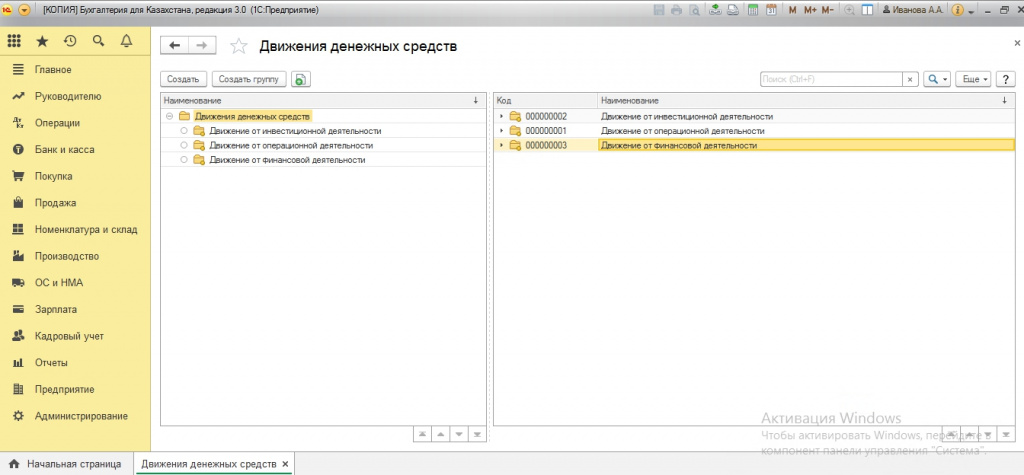
Далее рассмотрим справочник «Банковские счета» и справочник «Банки». В эти справочники вы данные вносите самостоятельно. Желательно начать со справочника «Банки». Все необходимые реквизиты, вы можете посмотреть на официальных сайтах банка, либо договорах.
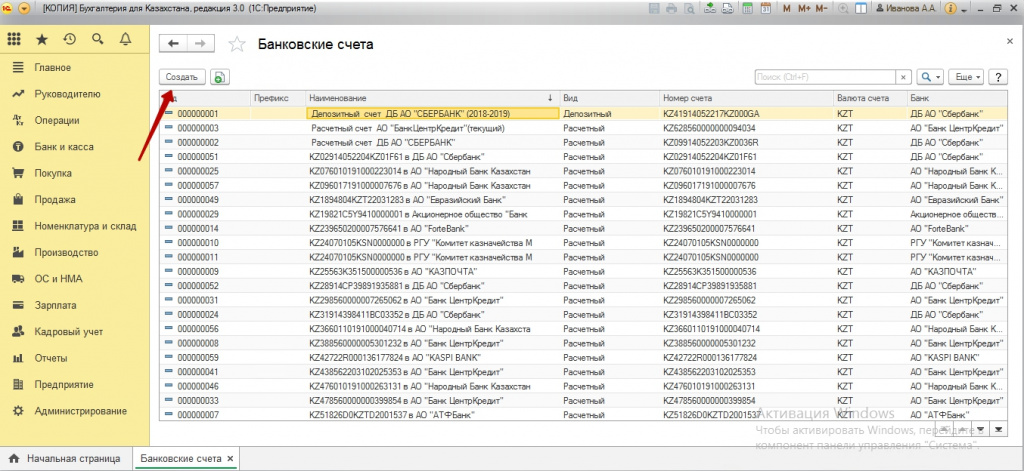
Справочник касса, дает возможность создать кассы учета наличных денег предприятия.
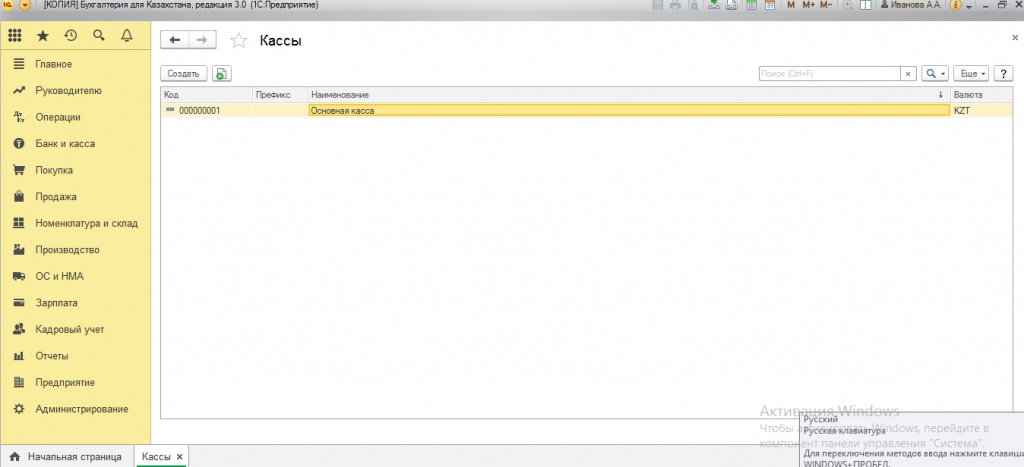
Справочник «Валюты». Необходимо заполнить созданием валют. Но, есть кнопка подбор, перед вами откроется классификатор валют, в которой вы выбираете нужную валюту, щелкаете 2 раза, перед вами открывается окно создания валюты, уже заполненное данными из подбора, нажимаете кнопку записать закрыть. В этом же справочники можно загрузить курс валют.
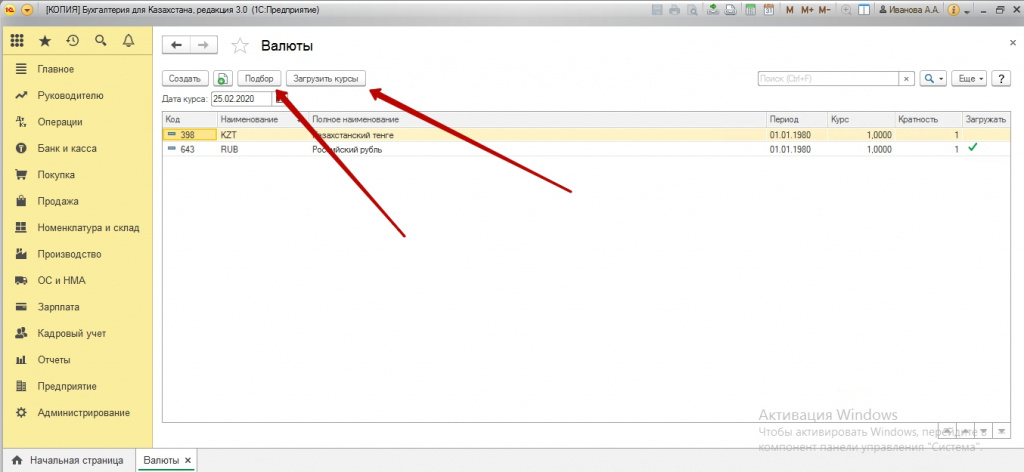
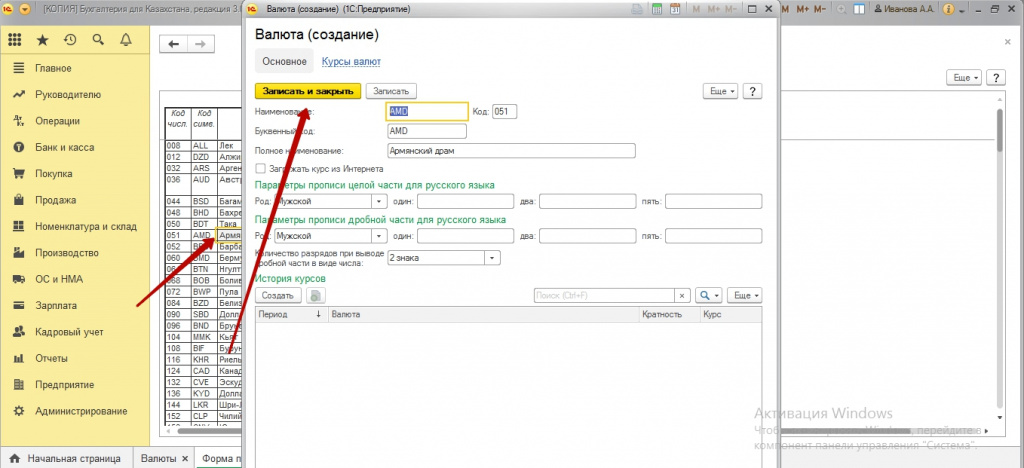
Справочники «Виды оплат эквайринга» и «Договоры экварийнга», также заполняется самостоятельно, на основании первичных данных.

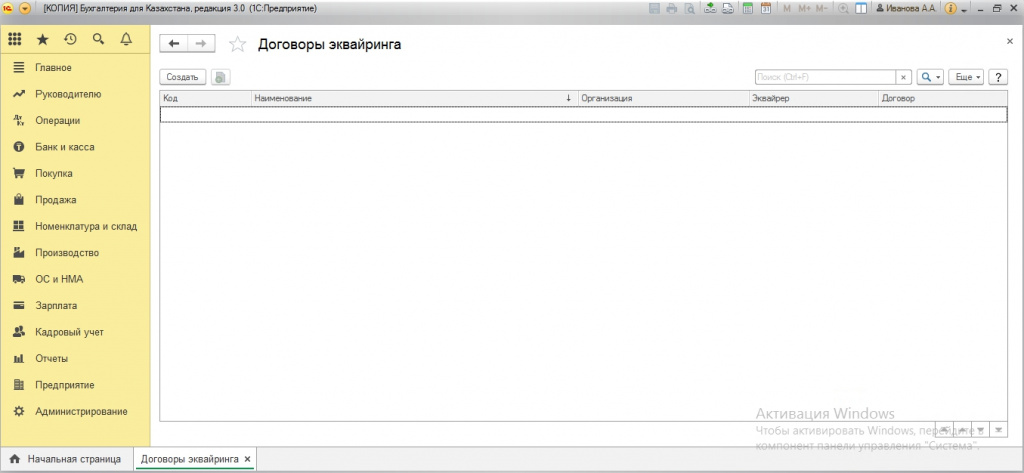
Переходим во вкладки «Покупка» и «Продажа».
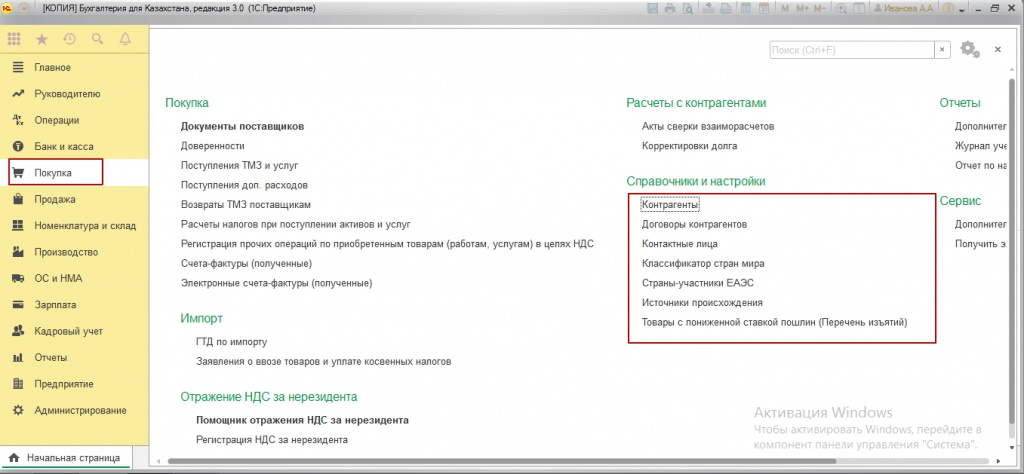
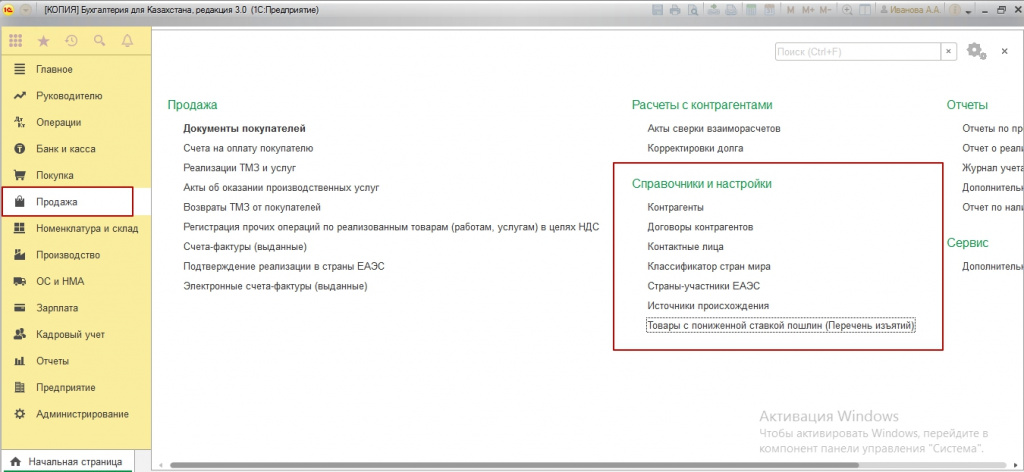
Справочники одинаковые. Вы заполняете самостоятельно справочники «Контрагентов», «Договора контрагентов», «Контактные лица». Классификатор стран мира заполняется по типу справочника «Валют» из подбора.
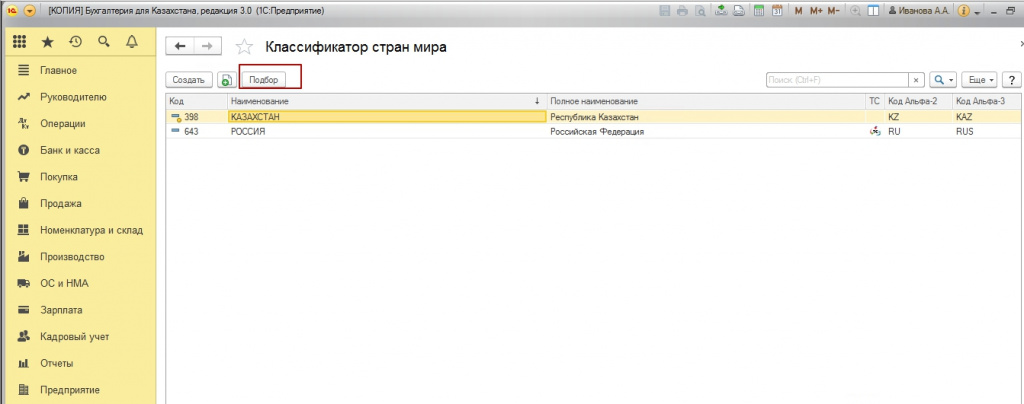
Это касается также справочника «Страны участников ЕАЭС».
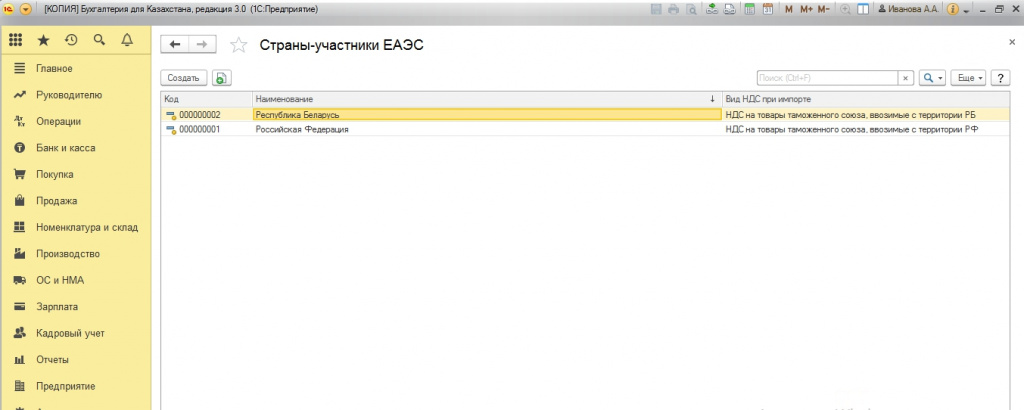
Справочник «Источники происхождения» заполняется самостоятельно. Как правило, из документа «Поступления ТМЗ и услуг».
Особенное внимание обратите на справочник «Товары с пониженной ставкой пошлин (Перечень изъятий)». Данный справочник заполняется исходя из уже имеющихся данных в 1с, ориентируясь на код ТЭНВЭД указанный в номенклатуре товара. Нажав кнопку «Перечень изъятий», перед вами сформируется предопределенный классификатор кодов ТЭНВЭД перечня изъятий.
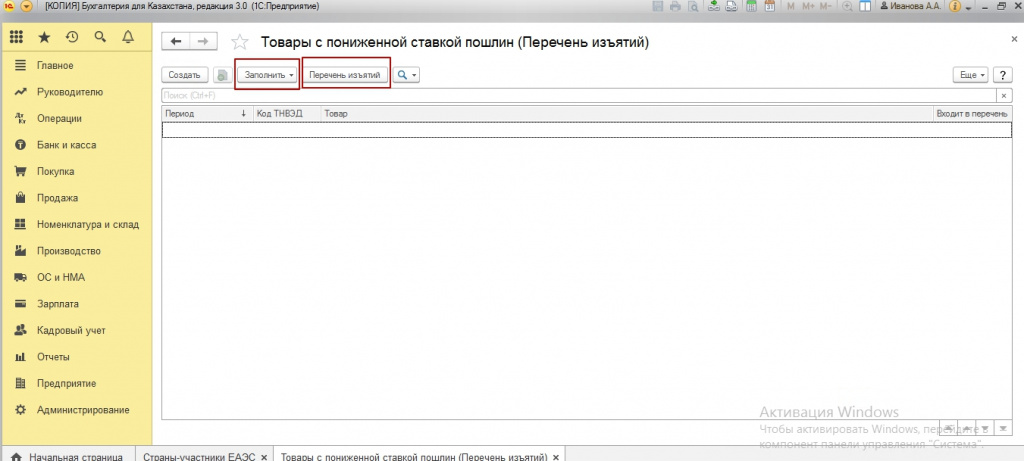
В подразделе «Номенклатура и склад», практически все справочники заполняются пользователем. Исключение справочник «Единиц измерения», он заполняется из встроенного подбора.
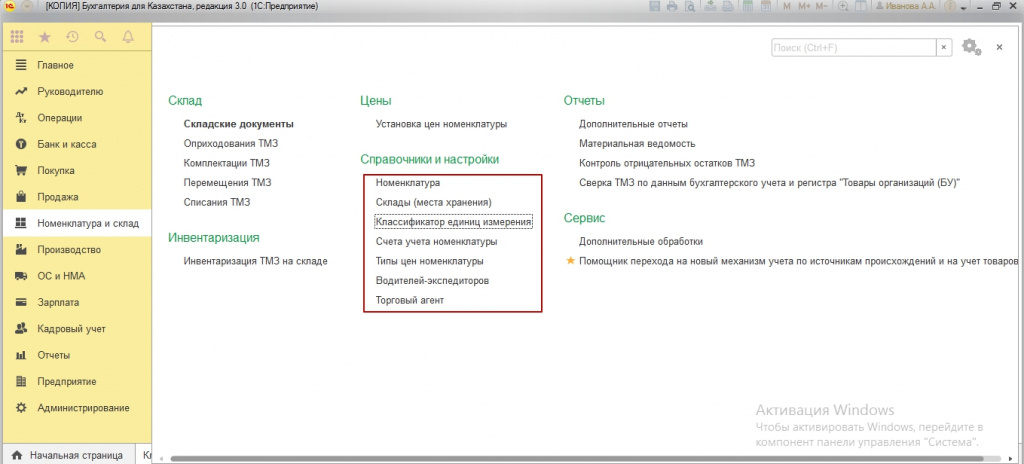
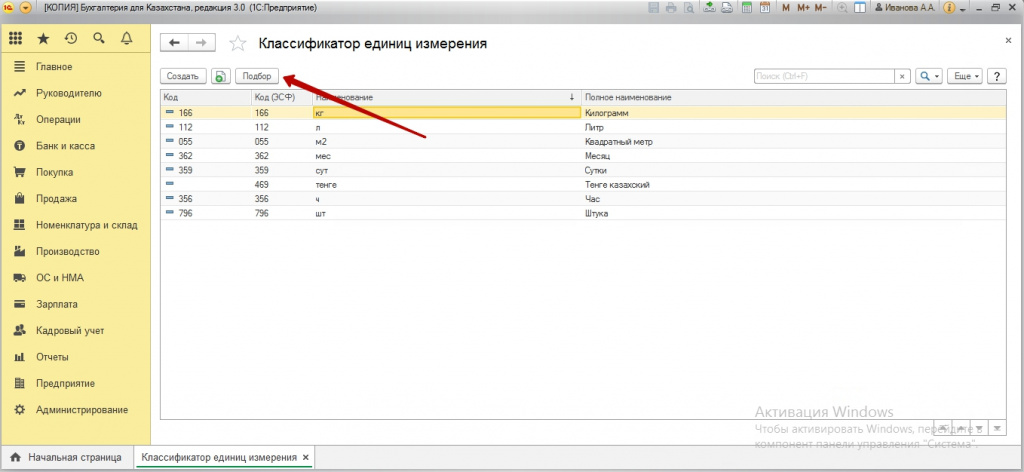
В справочнике «Счета учета номенклатуры», вы можете настроить дополнительные корреспондирующие счета к группе счетов 1300, например счет доходов, счет учета НДС, счет учета себестоимости и т.д.
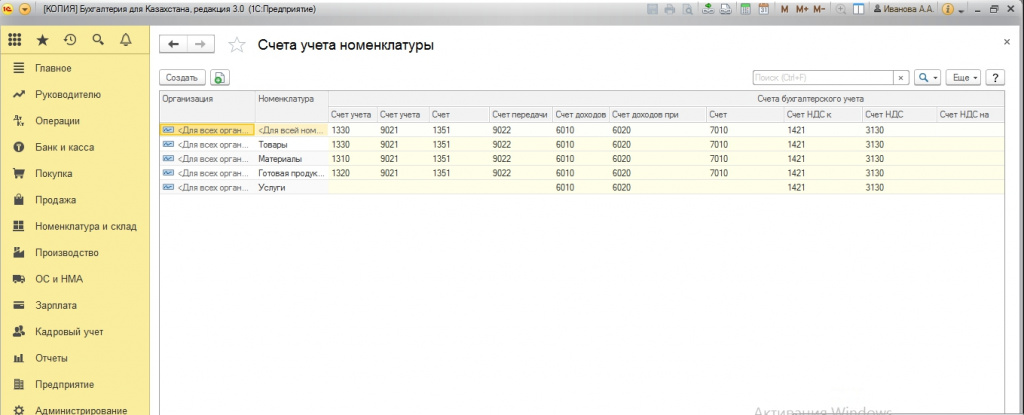
В справочнике «Типы цен номенклатуры», вы можете создать тип цены, указать способ ее округления, применение НДС и акциза.
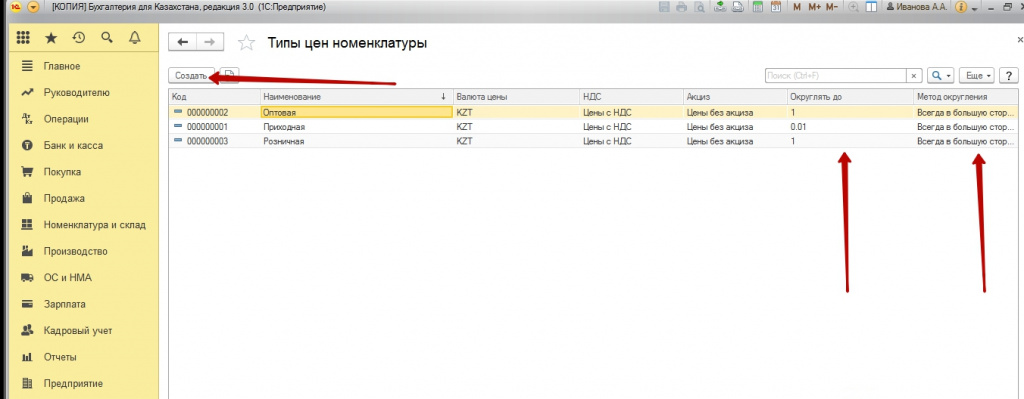
Подраздел «Производство». Здесь в справочниках, вы можете настроить методы распределения косвенных расходов, спецификации номенклатуры -вручную. В производстве очень важна настройка распределения косвенных расходов. Без нее как правило, себестоимость выпущенной продукции формируется некорректно.
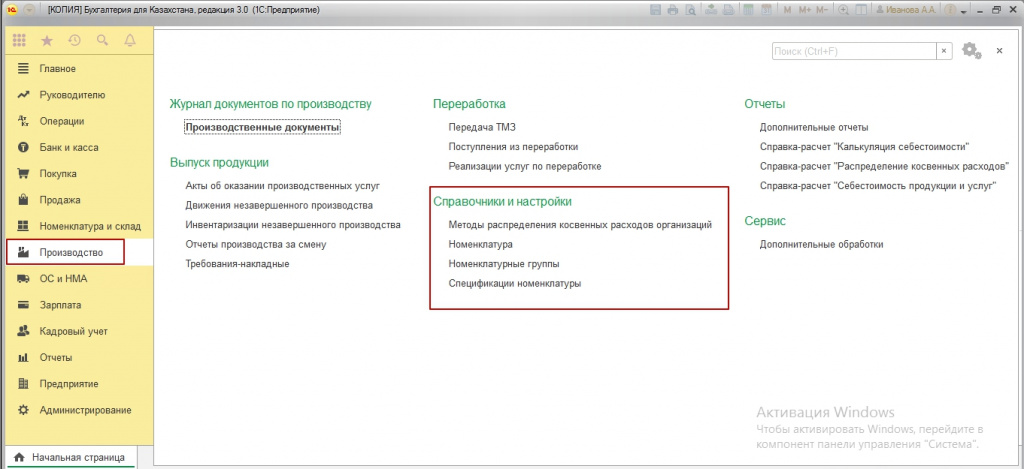
Теперь перейдем в раздел Основных средств и Нематериальных активов. В этом разделе очень внушительный список справочников. В основном они заполняются самостоятельно в процессе деятельности предприятия. Особое внимание хочется уделить «Классификатору основных фондов», он заполняется по кнопочке «Заполнить», уже предопределенными данными из базы. Также автоматически заполнен справочник «Группы Налогового учета НА», а также справочник «Сведения о группах фиксированных активов».
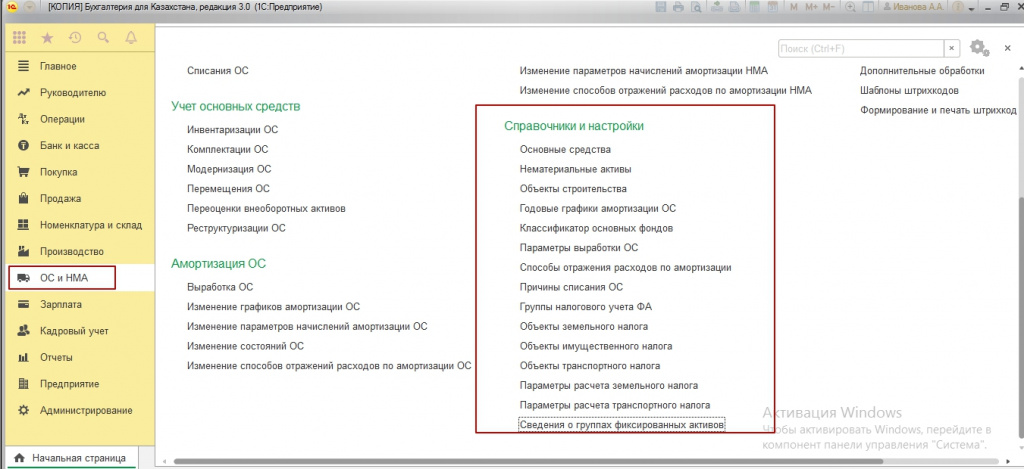
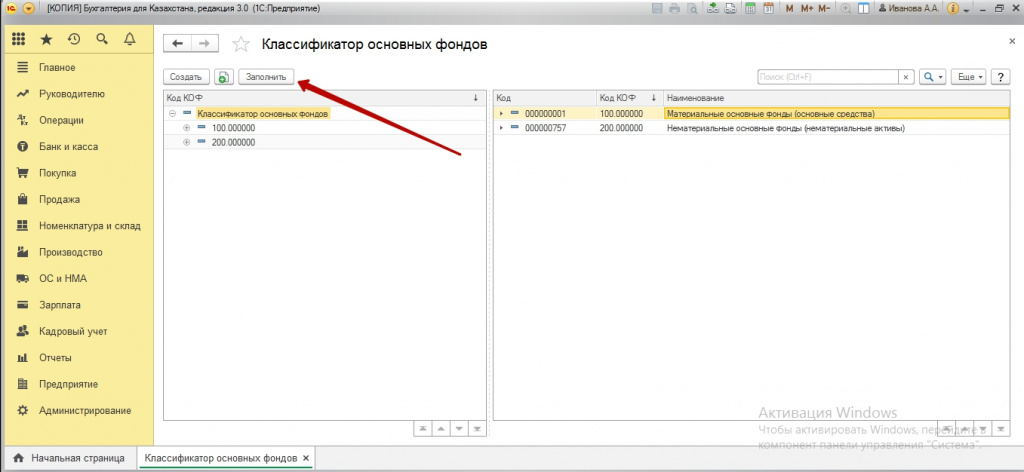
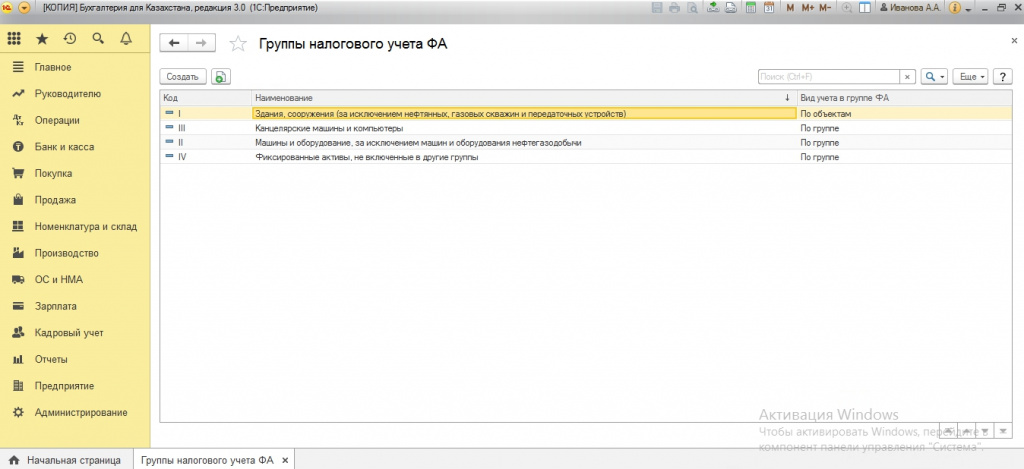
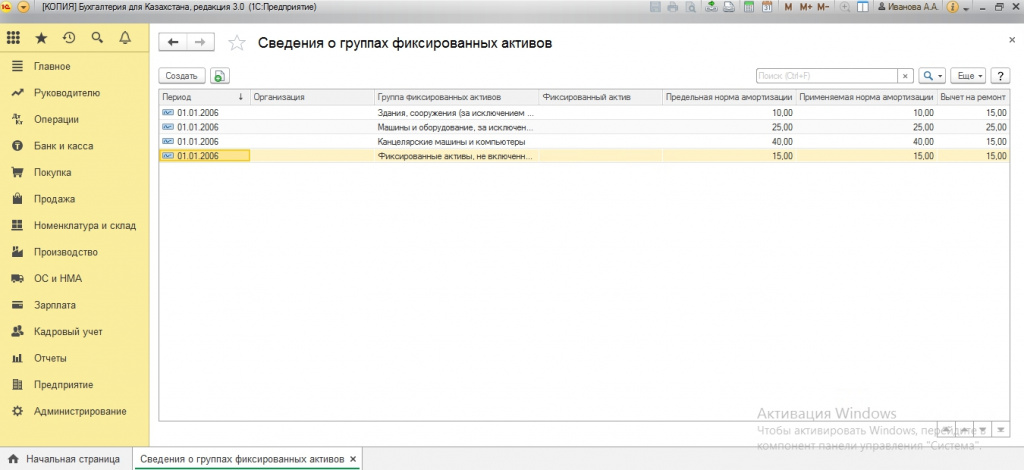
Раздел Зарплата. Справочники «Регламентированные расчетные показатели», «Начисления организации», «Вычеты ИПН», «Налоги, сборы, отчисления», «Сведения о ставках налогов, сборов и отчислений», «Сведения о ставках ОСМС», предопределены данные автоматически. Иногда, требуется ручная корректировка. То есть, если вы замечаете, что какой-то расчетный показатель, берет значение больше или меньше необходимого, проверьте данные и внесите коррективы, если это необходимо. Но как правило, с каждым обновлением 1С, коррективы вносятся разработчиками.
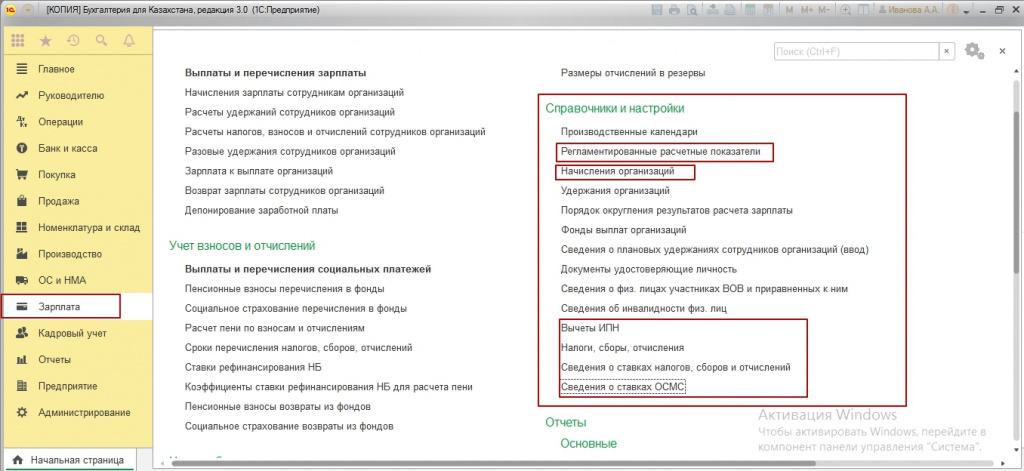
В справочниках раздела «Кадровый учет», данные заполняются пользователями.
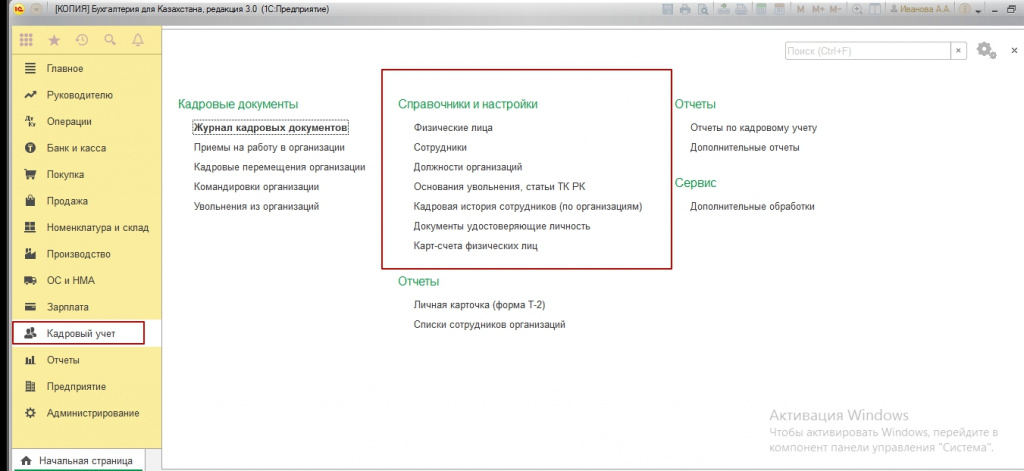
И наконец подраздел «Предприятие». Все справочники заполняются пользователями. Особое внимание уделите справочникам «Доходы», а также «Статьи затрат». Именно отсюда, идет первоначальная настройка для заполнения 100 и 910 налоговых форм.
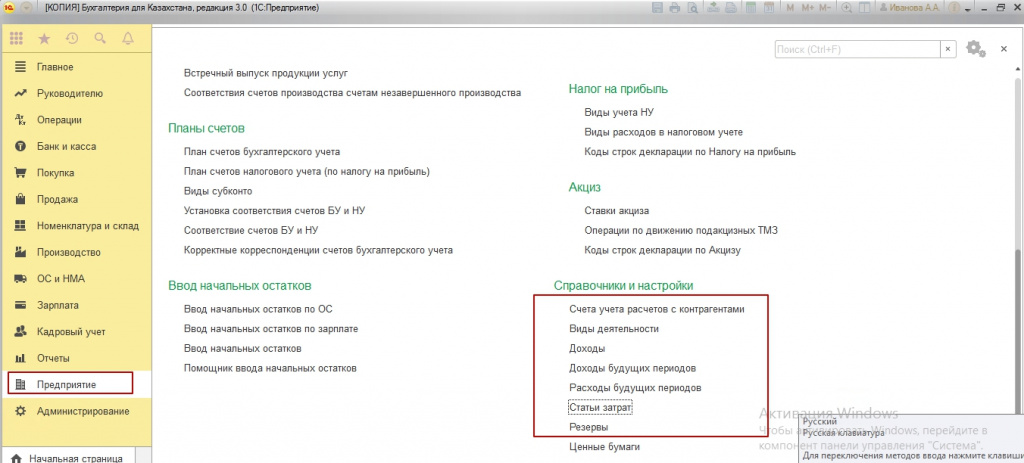
Надеемся, наша статья была полезна.
Желаем удачи!
Автор: бухгалтер-консультант компании «ITSheff» Смирнова Е.А.






 Комментарии0
Комментарии0